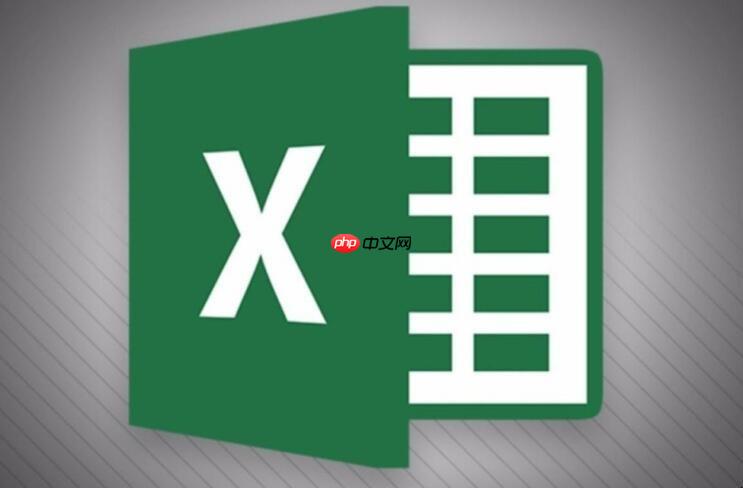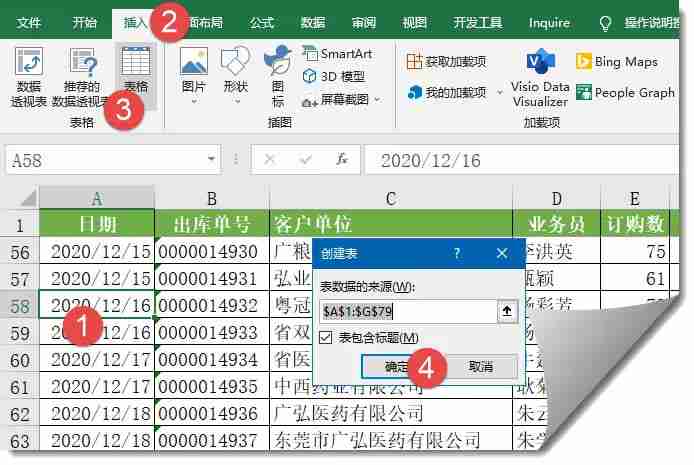Excel如何制作瀑布图 Excel瀑布图的创建步骤说明
瀑布图通过初始值与增减变化展示数据变动过程,其核心步骤为:1 数据准备需包含类别、增量及辅助
瀑布图通过初始值与增减变化展示数据变动过程,其核心步骤为:1.数据准备需包含类别、增量及辅助列;2.插入堆积柱形图并调整格式;3.隐藏辅助柱、添加连接线与颜色区分;4.处理异常值可截断纵轴或拆分展示;5.添加总计列突出最终值;6.使用公式与命名范围创建动态图表;7.根据需求选择条形图、折线图等替代方案。
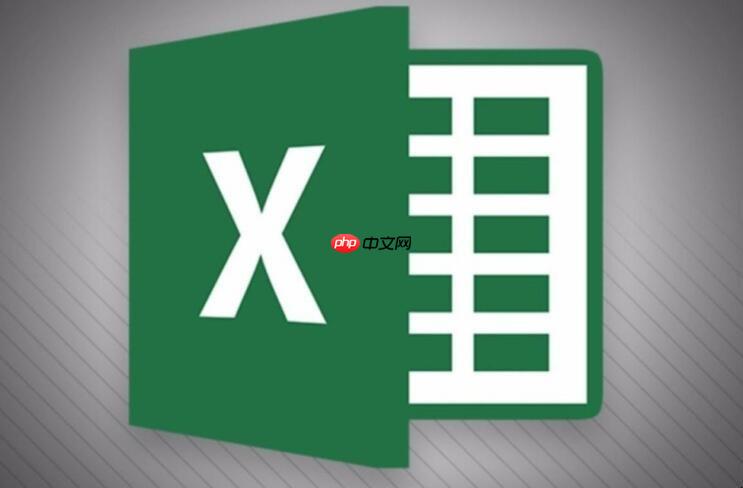
Excel瀑布图主要用于展示一个初始值如何通过一系列正向或负向的增减变化,最终达到一个最终值。简单来说,它清晰地展现了数据变动的过程和结果。
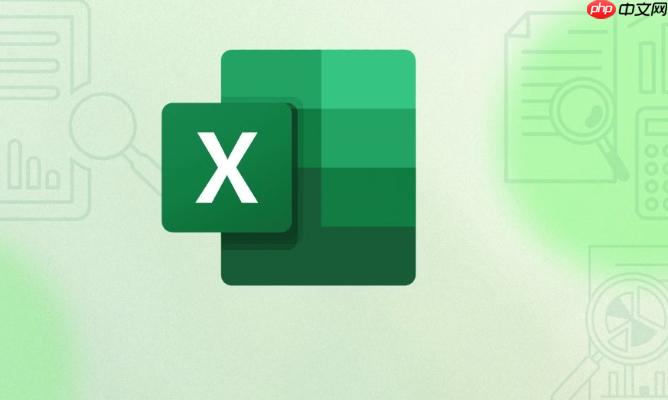
数据准备,插入图表,调整格式,这几步是核心。
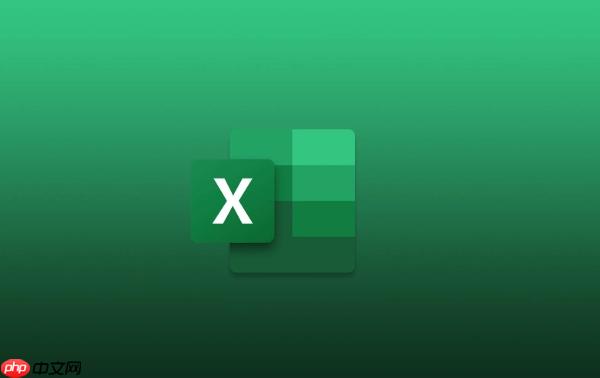
数据准备
瀑布图的数据结构是关键。你需要至少三列数据:类别(例如月份)、增量(正值或负值)以及用于构建“悬浮”柱的辅助列。辅助列的值通常是累计值,它决定了瀑布图中每个柱子的起始位置。
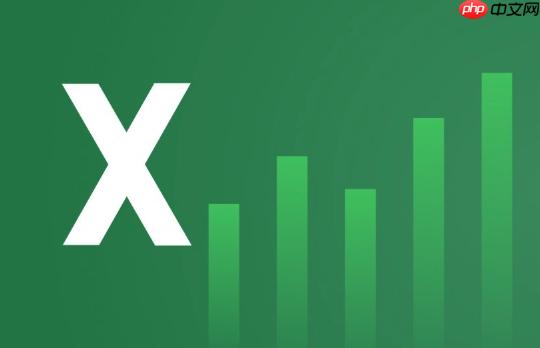
假设我们想展示一个月的收入支出情况。第一列是日期,第二列是收入(正数)或支出(负数),第三列是累计值。累计值的计算公式是:累计值[i] = 累计值[i-1] + 收入/支出[i]。初始累计值通常设置为0或者起始值。
插入图表
选中包含类别、增量和累计值的数据区域。然后,在Excel的“插入”选项卡中,找到“图表”组,点击“插入柱形图或条形图”,选择“堆积柱形图”。
Excel会生成一个堆积柱形图,但这并不是我们想要的瀑布图。我们需要进行一些调整。
调整格式
隐藏辅助柱: 选中图表中代表辅助列的柱子(通常是底部的柱子),右键点击,选择“设置数据系列格式”。在“填充与线条”选项中,选择“无填充”。这样,辅助柱就隐藏起来了,只剩下增量柱在“悬浮”。连接线: Excel通常会自动添加连接线,连接相邻的柱子。如果没有,可以在“图表设计”选项卡中,点击“添加图表元素”,选择“线条”,然后选择“升/降柱线”。颜色: 为了更清晰地展示,通常会将正向增量柱设置为一种颜色(例如绿色),负向增量柱设置为另一种颜色(例如红色),而起始值和最终值的柱子使用第三种颜色(例如蓝色)。你可以在“设置数据系列格式”中更改柱子的颜色。标签: 为了更直观地展示数值,可以添加数据标签。选中图表,点击“图表设计”选项卡,选择“添加图表元素”,然后选择“数据标签”。根据需要调整标签的位置和格式。如何处理瀑布图中的异常值?
异常值对瀑布图的影响很大,它会拉伸图表的纵轴,使得其他较小的增量变化难以看清。处理异常值的方法有几种:
截断纵轴: Excel允许你设置纵轴的最小值和最大值。如果异常值远大于其他值,可以手动设置纵轴的最大值,将异常值截断。虽然异常值本身的信息丢失了,但可以更清晰地展示其他数据的变化。使用缩放比例: 可以将异常值缩小到一个可接受的范围内,并在图表中添加注释,说明该柱子代表的是一个缩放后的值。拆分异常值: 如果异常值可以拆分成几个部分,可以将其拆分,分别显示在瀑布图中。单独展示: 将异常值从瀑布图中移除,单独用一个图表展示。选择哪种方法取决于数据的具体情况和想要表达的信息。重要的是要确保处理异常值的方法是清晰、透明的,并且不会误导读者。
如何在瀑布图中添加总计列?
总计列通常位于瀑布图的末尾,表示经过所有增量变化后的最终值。添加总计列的关键在于正确计算总计值,并将其添加到数据中。
计算总计值: 总计值等于起始值加上所有增量的总和。添加总计数据: 在原始数据中,添加一行表示总计。类别是“总计”,增量是0(因为总计不是一个增量),累计值是总计值。调整图表: 选中图表,右键点击,选择“选择数据”。在“图例项(系列)”中,确保总计数据被包含在图表中。格式化总计柱: 选中代表总计数据的柱子,将其颜色设置为与其他柱子不同,以突出显示总计值。总计列可以帮助读者快速了解最终结果,并将其与起始值进行比较。
如何创建动态瀑布图?
动态瀑布图是指图表可以根据数据的变化自动更新。这可以通过结合Excel的公式和命名范围来实现。
使用公式计算累计值: 使用公式计算累计值,而不是手动输入。例如,可以使用=SUM(B$2:B2)公式来计算累计值,其中B列是增量列。使用命名范围: 创建命名范围,指向包含数据的数据区域。例如,可以创建一个名为“数据”的命名范围,指向A1:C10区域。创建图表: 基于命名范围创建瀑布图。添加数据: 当在数据区域中添加新的数据时,图表会自动更新,因为图表是基于命名范围创建的。动态瀑布图可以节省大量手动更新图表的时间,特别是在数据经常变化的情况下。
瀑布图的替代方案有哪些?
虽然瀑布图非常适合展示增量变化,但在某些情况下,其他图表可能更适合。
条形图: 如果只需要比较不同类别的数值,而不需要展示增量变化,条形图可能更简单直接。折线图: 如果要展示数据随时间变化的趋势,折线图可能更适合。面积图: 面积图可以展示数据随时间变化的累积效果。桑基图: 桑基图可以展示数据在不同类别之间的流动情况,比瀑布图更复杂,但可以展示更丰富的信息。选择哪种图表取决于数据的性质和想要表达的信息。瀑布图只是一种工具,要根据实际情况选择最合适的工具。
菜鸟下载发布此文仅为传递信息,不代表菜鸟下载认同其观点或证实其描述。
相关文章
更多>>热门游戏
更多>>热点资讯
更多>>热门排行
更多>>- 刀光神途手游排行-刀光神途免费版/单机版/破解版-刀光神途版本大全
- 类似枫之谷M的游戏排行榜_有哪些类似枫之谷M的游戏
- 冰火幻想手游排行-冰火幻想免费版/单机版/破解版-冰火幻想版本大全
- 类似斗破仙穹的手游排行榜下载-有哪些好玩的类似斗破仙穹的手机游戏排行榜
- 云雾风华系列版本排行-云雾风华系列游戏有哪些版本-云雾风华系列游戏破解版
- 征战龙庭手游2023排行榜前十名下载_好玩的征战龙庭手游大全
- 多种热门耐玩的烈焰莽夫破解版游戏下载排行榜-烈焰莽夫破解版下载大全
- 类似财神霸业的游戏排行榜_有哪些类似财神霸业的游戏
- 灵剑之刃游戏版本排行榜-灵剑之刃游戏合集-2023灵剑之刃游戏版本推荐
- 类似贪玩萌侠的游戏排行榜_有哪些类似贪玩萌侠的游戏
- 怒斩九天题材手游排行榜下载-有哪些好玩的怒斩九天题材手机游戏推荐
- 仙灵世界排行榜下载大全-2023最好玩的仙灵世界前十名推荐